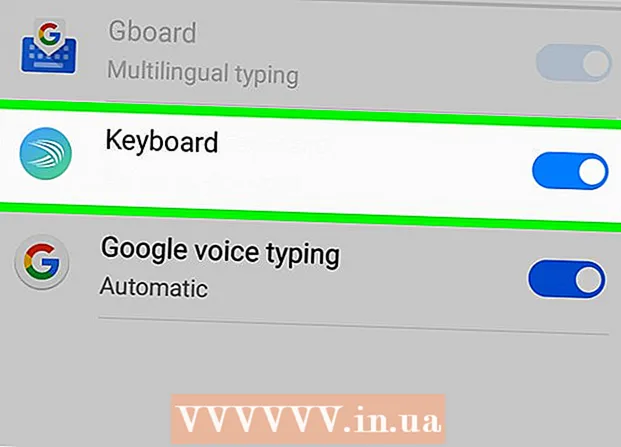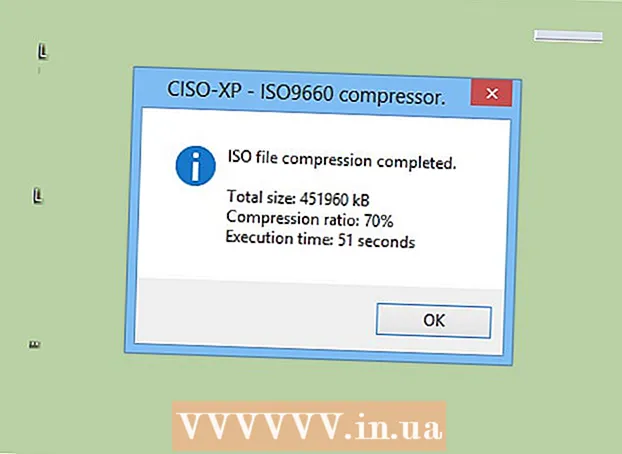लेखक:
Monica Porter
निर्माण की तारीख:
21 जुलूस 2021
डेट अपडेट करें:
1 जुलाई 2024
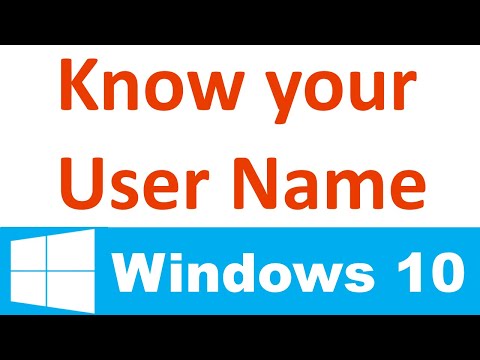
विषय
यह आलेख आपको दिखाता है कि विंडोज कंप्यूटर पर अन्य उपयोगकर्ताओं के SID (सुरक्षा पहचानकर्ता) को कैसे खोजना है।
कदम
दबाएँ ⊞ जीत+एक्स. यह स्क्रीन के निचले बाएं कोने में विंडोज "पावर यूजर" मेनू खोलेगा।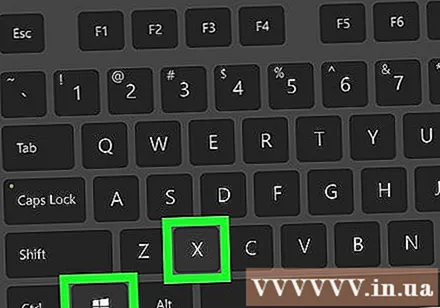
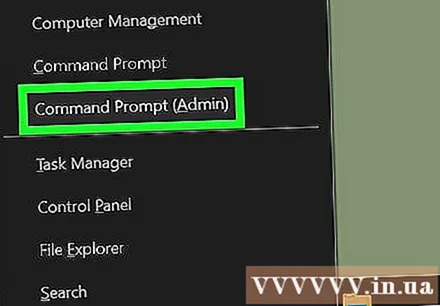
क्लिक करें कमांड प्रॉम्प्ट (एडमिन). एक पुष्टिकरण प्रश्न प्रदर्शित किया जाएगा।
क्लिक करें हाँ. अब आपको एक कमांड प्रॉम्प्ट विंडो देखनी चाहिए।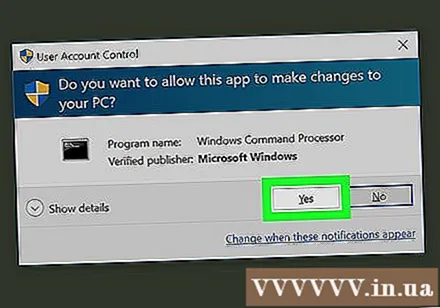
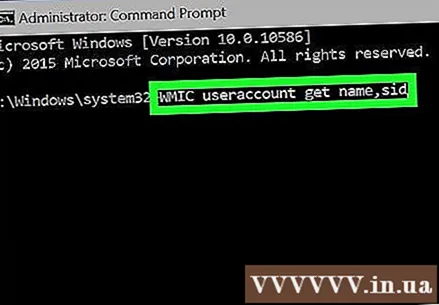
प्रकार WMIC useraccount को नाम, साइड मिलता है. यह एक कमांड है जो सिस्टम पर सभी उपयोगकर्ता खातों के सुरक्षा पहचानकर्ताओं को प्रदर्शित करता है।- यदि आप उस व्यक्ति का उपयोगकर्ता नाम जानते हैं, तो आप निम्नलिखित कमांड का उपयोग कर सकते हैं: wmic useraccount जहां नाम = "USER" को साइड मिलता है (लेकिन उपयोगकर्ता नाम के साथ USER बदलें)।
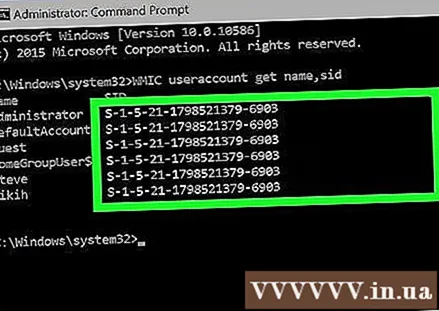
दबाएँ ↵ दर्ज करें. एक सुरक्षा पहचानकर्ता संख्याओं की एक लंबी पंक्ति है जो प्रत्येक उपयोगकर्ता नाम के बाद दिखाई देती है। विज्ञापन